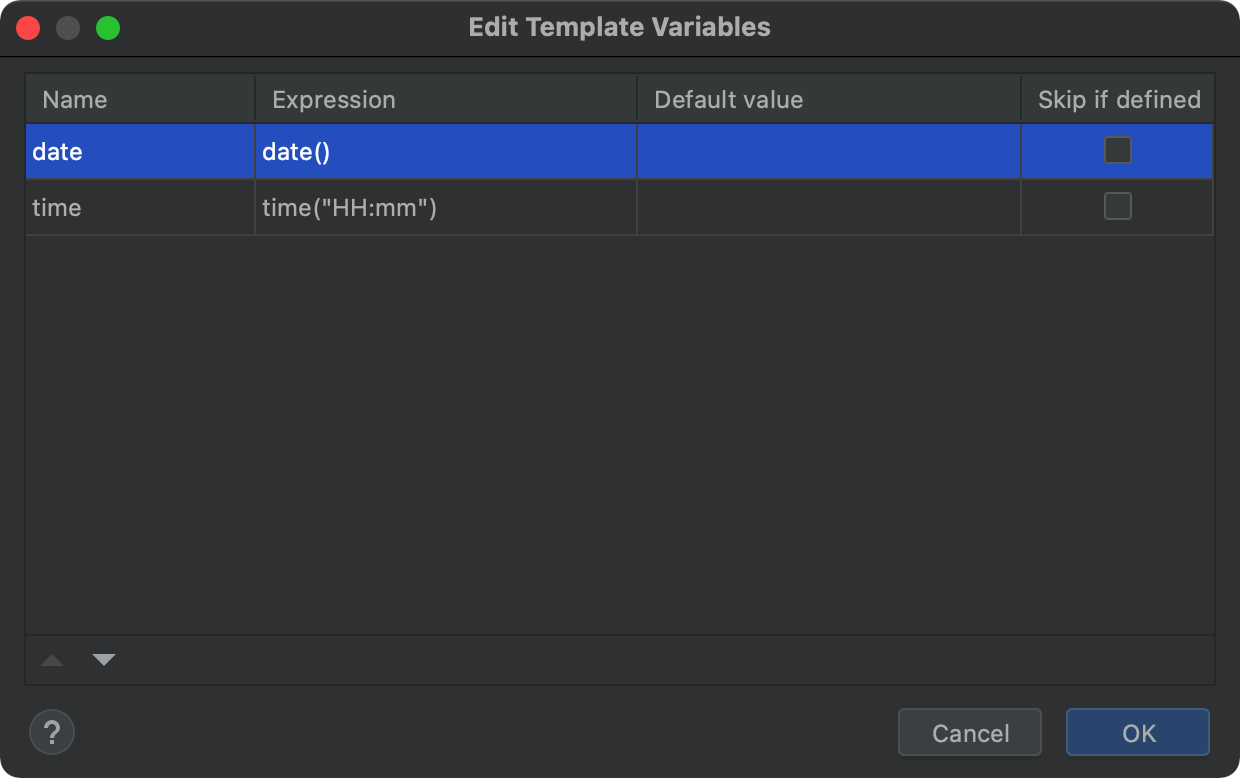前言
本文通过自定义模版,在 IDEA 中,通过简单的几个字符,快捷生成既定的代码。
示例
自定义模版
如何自定义模版
Windows and Linux
File->Settings->Editor->Live TemplatesmacOSIntelliJ IDEA->Preferences->Editor->Live Templates
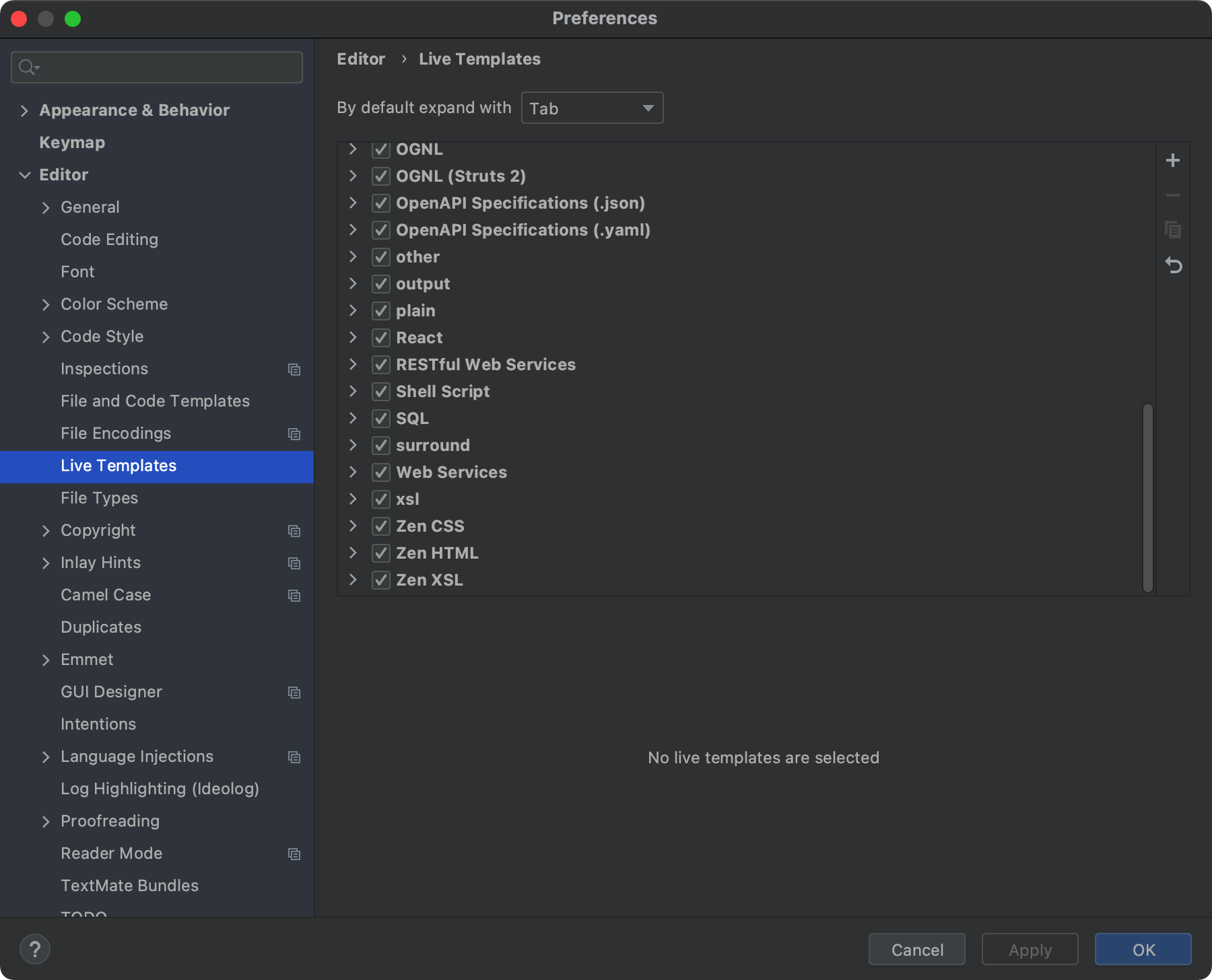
- 先添加一个 group,表示这里都是自己自定义的。

这个名字就自己随便取了,只要知道是自己的就可以。比如我的叫 My Template。
- 添加 Template 到自己创建的 group 里面

下面分别介绍里面的变量:
| 选项 | 描述 |
|---|---|
| Abbreviation | 缩写,需要用什么缩写唤起模版。 |
| Description | 描述,写不写都行。 |
| Template Text | 模版内容,这是关键!前后使用 $包裹的内容即变量 —— $变量$。 |
| Applicable in | 就是在哪一块生效,配置了这个就可以使用 ⌘+J快捷唤起所有的在该处生效的模版。 |
| Edit Variables | 编辑变量,为变量赋予对应的属性。 |
| Options | 一些选项 1. Expand with: 展开按键 2. Reformat according to style:重新格式化 3. Use static import if possible:使用静态导入 4. Shorten FQ names:缩短全类名,自动添加 import |
编辑 Template Text
/** * $END$ * * @author liuzhihang * @date $date$ $time$ */
其中
$END$是系统变量,意思是最后光标停留在哪。编辑变量 Edit Variables
总结
也有一些其他的内置变量,可以参考地址:
https://www.jetbrains.com/help/idea/edit-template-variables-dialog.html#predefined_functions
如果小伙伴有其他的小技巧,小工具,也可以留言分享。